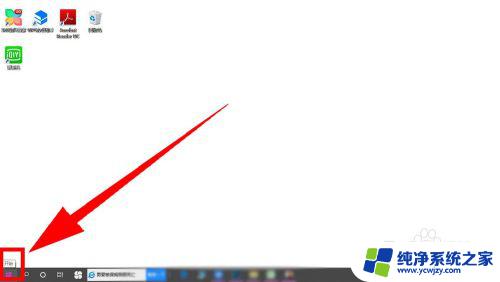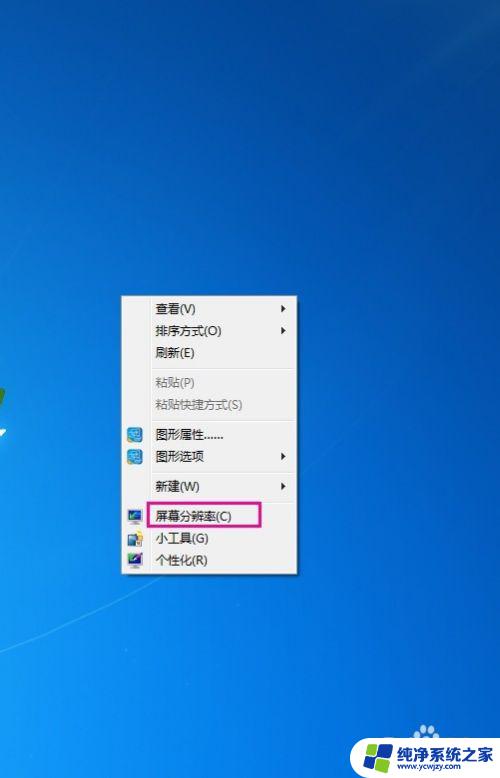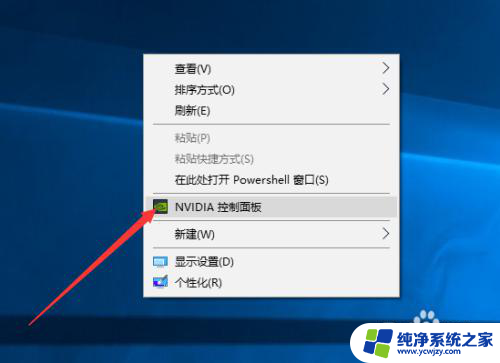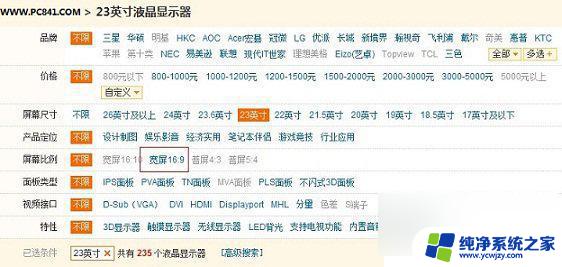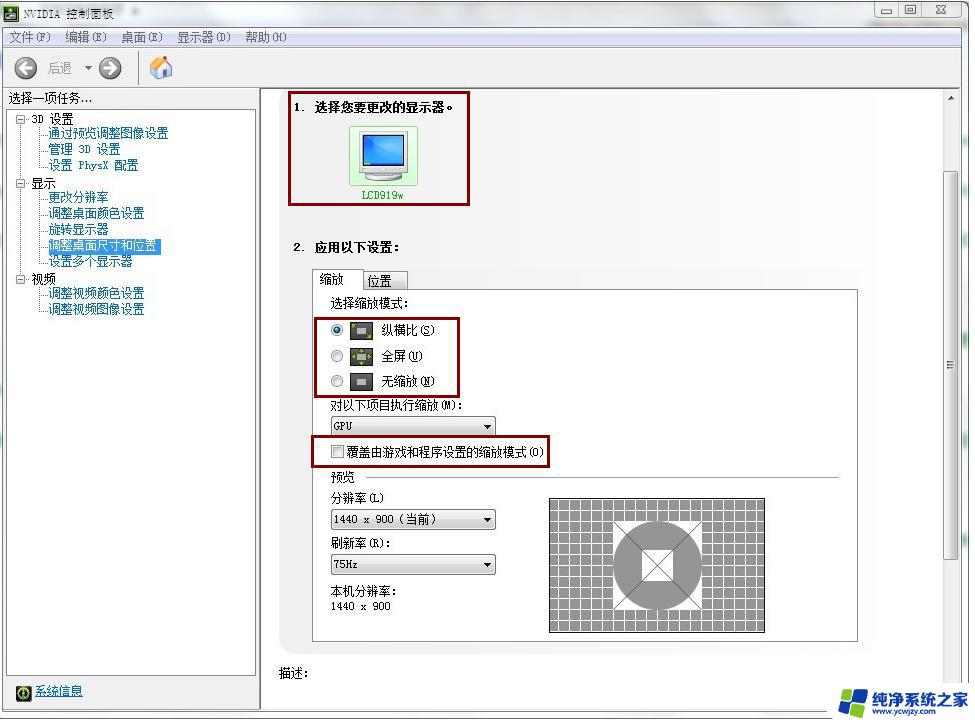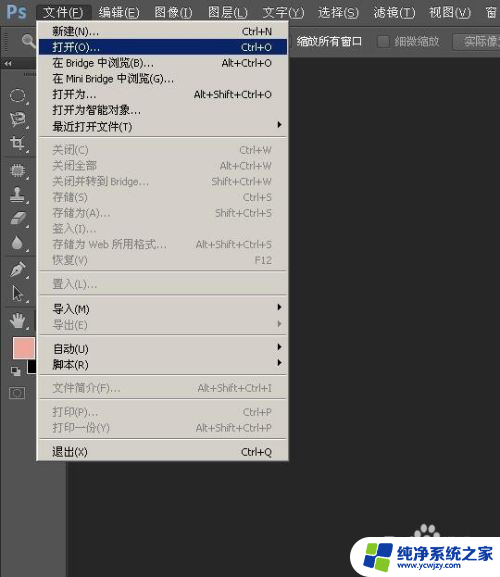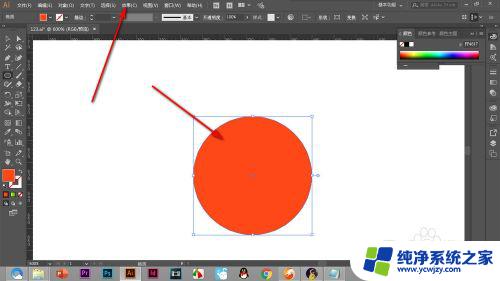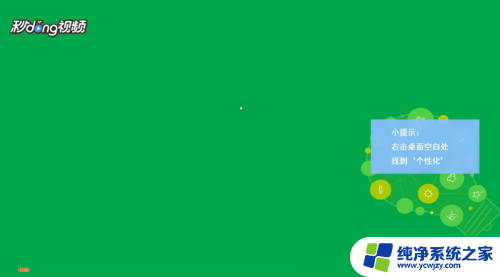显示器如何调节分辨率 如何调整显示器的分辨率
更新时间:2023-08-19 14:50:49作者:jiang
显示器如何调节分辨率,在当今数字化时代,显示器成为了人们工作和娱乐不可或缺的一部分,对于许多人来说,调节显示器的分辨率可能是一个让人头疼的问题。究竟如何调整显示器的分辨率,以获得最佳的视觉效果和舒适的使用体验?在本文中我们将探讨一些简单而有效的方法来调节显示器的分辨率,帮助您解决这个困扰。无论您是在工作中需要高分辨率的图像展示,还是在观看高清影片时追求更加清晰的画质,本文将为您提供有用的指导和建议。
具体步骤:
1.启动电脑,选中左下方的开始。然后进入控制面板。(如图)
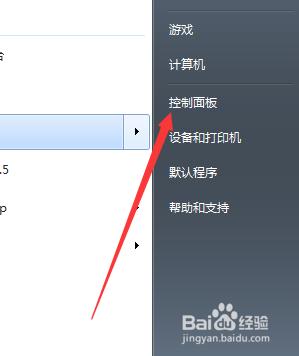
2.在控制面板中,选中“显示”
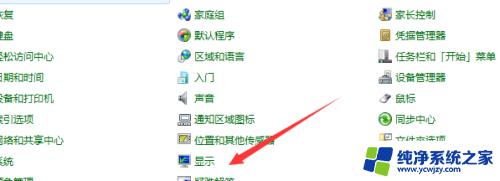
3.然后弹出窗口,左边选中“调整分辨率”
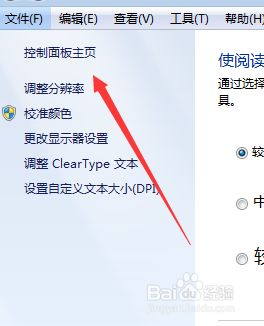
4.弹出新窗口,这里可以选中自动识别。
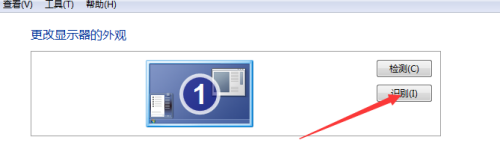
5.如果有多个显示器,这里就需要选一下。(如图)
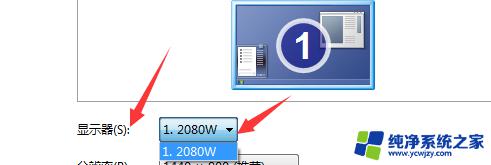
6.选中你需的分辨率。(如图)
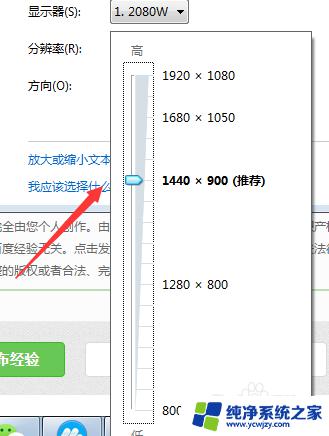
7.最后选中确定就可以了。
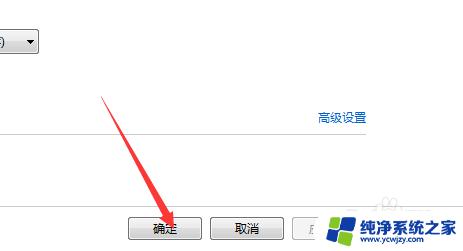
以上就是如何调节显示器分辨率的全部内容,如果您遇到这种情况,您可以根据这些操作解决问题,非常简单快速,一步到位。